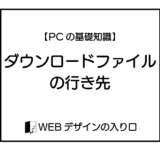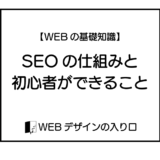このサイトにはプロモーションが含まれています。
このサイトは以下のサーバーで運営しています。
WEB制作はもとより、パソコンで何か作業をする際には「どこまで効率化できるか」というのが一つのポイントとなります。
そのような効率化の代表格が、「ショートカットキー」です。
キーボードからマウスに持ち替えて右クリックして左クリックして・・・という作業をキーボード上から一発で操作することができるので、業務スピードが速い方は、なにがしかのショートカットキーを使用しているケースが多いです。
今回は数あるショートカットキーでも、
- 作業で非常によく使う
- どのソフトでもほぼ同じ
という観点から、必須といってもよいショートカットキーを4つ紹介します。
まず最初はコピーのショートカットです。
「文書のコピー」「URLのコピー」など、使用ソフトを問わず、コピーすることは非常に多いです。
Ctrl + C
Ctrlキーはお使いのキーボード次第ですが、大体左手前にあります。
Ctrlキーを押しながらCを押します。
ただし、コピーをしただけでは見た目上何も変わりませんので、「あれ?変わらないぞ?」と感じても問題ありません。
コピーは何のためにするかというと、「(ブラウザなどのソフトに)貼り付けるため」です。
この「貼り付け」という作業もショートカットが可能です。
Ctrl + V
これを貼り付けたいソフトの上で押すことで貼り付けることができます。
いろいろな作業をしていると、ミスをして「しまった!」という場面に出くわします。
そんな時に使えるのが、「前の作業に戻る」という操作です。
Ctrl + Z
このキーの良いところは、かなり多くのソフトにおいて使用できることです。
一例として、デスクトップ上のファイルを消して、ショートカットを押してみましょう。
「前の作業に戻る」ので、ファイルが復活します。
非常によく使用するので覚えておきましょう。
パソコンで作業をしていると、一つ一つ作業をするよりも一括して操作したい、と思うシーンにもよく出くわします。
そんな時は、すべてを選択することで、一括操作が可能です。
Ctrl + A
デスクトップ上のファイルをすべてドキュメントに入れたい、ドライブに保管したい、ネットの文章をwordにすべて移したい。そんな時はこのショートカットが役に立ちます。
ここでは最もよく使用するショートカット4つを紹介しました。
Ctrl A, C, Vと連続させると、「全選択してコピーで複製」という作業が一瞬で可能です。
かなり多くのツールで使用できるショートカットですので、ぜひ使ってみてください!
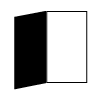 Webデザインの入り口
Webデザインの入り口